Hvordan lagre tekstmeldinger på iPhone til datamaskin
 Postet av Lisa Ou / 23. mars 2021 09:00
Postet av Lisa Ou / 23. mars 2021 09:00 Meldinger opptar for mye plass på iPhone, så jeg vil kopiere tekstmeldinger fra iPhone til datamaskin, og deretter slette dem for å spare lagringskapasitet. Jeg har prøvd å gjøre dette med iTunes, men jeg kan ikke lese dem hvis jeg trenger det. Hvordan kan jeg lagre meldingene mine på datamaskinen?
Har du vært borti denne vanskeligheten før? Jeg har. Jeg har prøvd å overføre iPhone-meldingene mine til datamaskinen ved å synkronisere med iTunes siden jeg kjøpte en ny iPhone 6, men jeg kunne ikke lese dem på datamaskinen. Det gjorde meg virkelig irritert.
I dag blir iPhone-tekstmeldinger blitt stadig viktigere for iPhone-brukere. De vil gjerne bruke tekstmeldinger til å kommunisere med venner, familie, kolleger, partnere etc. Uansett hva som skjer, er de ikke villige til å slette disse meldingene fordi disse meldingene betyr mye for dem.
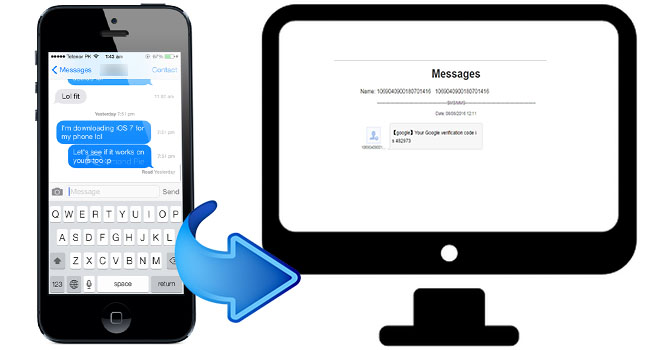
Når meldinger tar for mye plass på iPhone, noe som gjør at enheten virker unormalt, eller du har en ny iPhone 6 og ønsker å overføre tekstmeldinger til ny iPhone, må du sikkerhetskopiere iPhone-tekstmeldinger for øyeblikket. Du vil spørre hvordan å pakke ut iPhone-kontakter til datamaskinen, hvordan å pakke ut tekstmeldinger fra iPhone, hvordan du sikkerhetskopierer android tekstmeldinger til datamaskinenOsv
iTunes og iCloud er alltid to Apples måter å administrere iOS-data på, de kan hjelpe folk til sikkerhetskopimeldinger. Men dessverre kan ikke meldinger vises på datamaskinen etter det. Mens FoneTrans, en enkel, sikker og effektiv iOS Transfer-programvare, anbefales å lagre tekstmeldinger på datamaskinen. Det er 3 formater som støttes av dette programmet, inkludert CSV-fil, HTML-fil og TXT-fil, slik at du kan se disse meldingene på datamaskinen etter SMS-eksport. FoneTrans kan importere filer til iOS-enheten din, eksportere filer til datamaskinen din og overføre filer mellom iOS-enheter for deg.
Slik overfører du tekstmeldinger fra iPhone til datamaskin
Trinn 1Last ned og installer FoneTrans.
Last ned FoneTrans for iOS fra knappene nedenfor og installer den. (Både Windows- og Mac-versjoner støttes.)
Med FoneTrans for iOS, vil du ha frihet til å overføre data fra iPhone til datamaskin. Du kan ikke bare overføre iPhone-tekstmeldinger til datamaskinen, men også bilder, videoer og kontakter kan enkelt flyttes til PC.
- Overfør bilder, videoer, kontakter, WhatsApp og mer data med letthet.
- Forhåndsvis data før du overfører.
- iPhone, iPad og iPod touch er tilgjengelige.
Trinn 2Koble din iPhone til datamaskinen.
Start programmet, din iPhone-informasjon vil bli oppført etter at iPhone og datamaskinen var koblet til via USB-kabel. Etter at iPhone er oppdaget, kan du se undergrensesnittet.
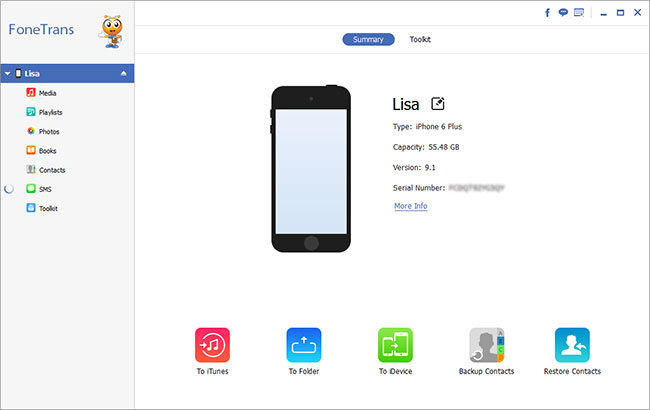
(Pass på at iTunes på datamaskinen din er den nyeste versjonen, men ikke å kjøre den.)
Trinn 3Klikk og forhåndsvis SMS
Klikk på SMS kategorien på venstre side, og deretter begynner programmet å skanne meldinger på iPhone. Deretter kan du forhåndsvise alle dine meldinger (navn, nummer, bilde, emoji, adresse ...).
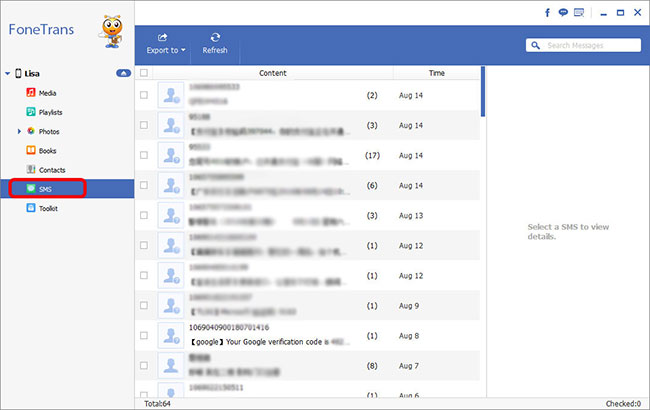
(Søk på nøkkelordene i boksen øverst til høyre hvis du bare vil ha spesifikk SMS, så kan du få det du vil ha raskt og spare tid.)
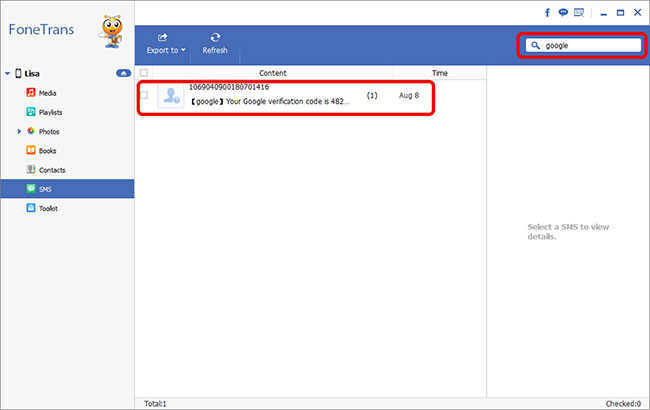
Trinn 4Sjekk meldingene og merk av for de du trenger
Bekreft hvilke meldinger du trenger å overføre til datamaskinen, og kryss av for dem. (Hvis du foretrekker å kopiere alle meldingsfilene, kan du klikke på Eksport til Og velg Eksporter alle meldinger.)
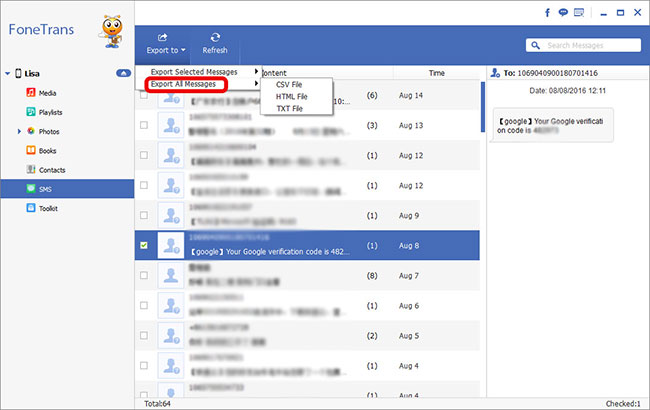
Trinn 5Eksporter tekstmeldinger fra iPhone til datamaskinen
Klikk Eksport til, bekreft formatet du vil ha denne SMS-sikkerhetskopien skal lagres som og velg mappen du liker, klikk OK for å ta sikkerhetskopi av iPhone-meldinger til datamaskinen. (Du kan velge disse meldingene og lagre dem i CSV / HTML / TXT-format etter behov.)
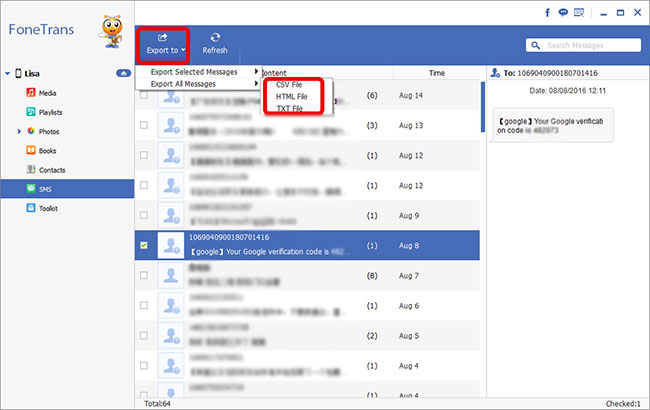
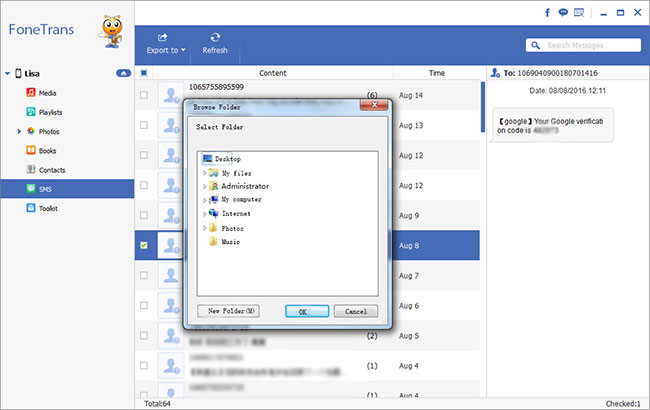
Du kan lese meldingene dine på datamaskinen nå.
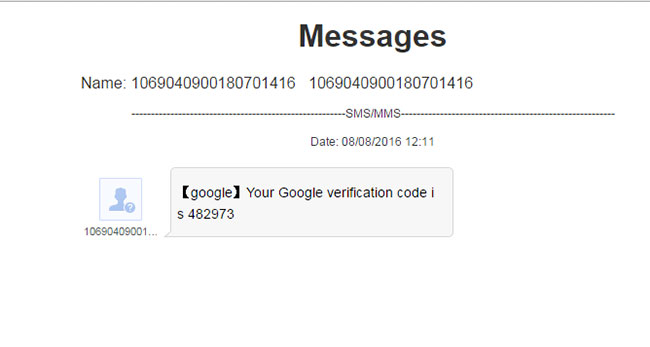
Kanskje du har sjekket "hvordan lagre tekstmeldinger til datamaskin" ved å surfe på internett og er i tvil om hvorfor du må velge FoneTrans fremfor andre. Nedenfor er grunnene til at du velger FoneTrans:
- Nedlasting og installering kan være ferdig med bare et par klikk.
- Den har separat Windows og Mac-versjon. Du trenger ikke å bekymre deg for om datamaskinen din er egnet for denne programvaren eller ikke.
- Det er et raskt verktøy for å lagre tekstmeldinger fra iPhone til datamaskin på få minutter.
- Det sparer meldinger fra iPhone til datamaskin enkelt gjennom enkle trinn.
- Det eksporterer iPhone-meldinger som HTML, TXT eller CSV-fil, slik at du kan vise dem på datamaskinen.
- Spesifikke meldinger kan søkes i innboksboksen for å spare tid.
- Den overfører data mellom enhet og datamaskin uten å risikere data tap.
- Det beskytter dine personlige data uten dataopplysning.
- Den lar deg håndtere flere kontakter med ett klikk, slik at du kan legge til, slette, redigere og gruppere iPhone-kontakter lettere og raskere.
- Det er et praktisk program for å administrere forskjellige data, for eksempel kontakter, musikk, filmer, TV-programmer, ringetoner, WhatsApp-data, foto, påminnelse, kalender og etc., unntatt meldinger.
- Det hjelper deg å overføre ovennevnte data fra iPhone til iPhone, fra iPhone til iTunes, fra datamaskin til iPhone og iPhone til en ny iPhone enkelt, trygt og raskt.
Med FoneTrans for iOS, vil du ha frihet til å overføre data fra iPhone til datamaskin. Du kan ikke bare overføre iPhone-tekstmeldinger til datamaskinen, men også bilder, videoer og kontakter kan enkelt flyttes til PC.
- Overfør bilder, videoer, kontakter, WhatsApp og mer data med letthet.
- Forhåndsvis data før du overfører.
- iPhone, iPad og iPod touch er tilgjengelige.
